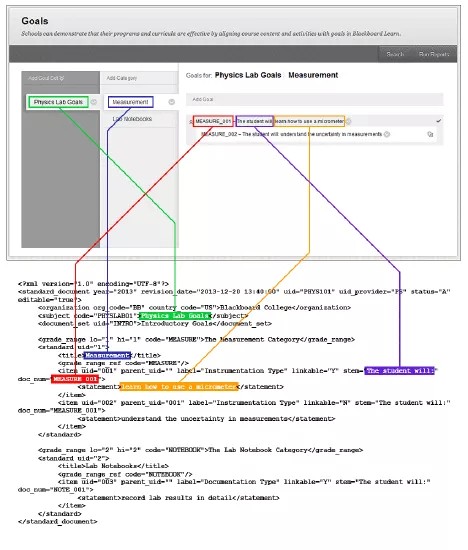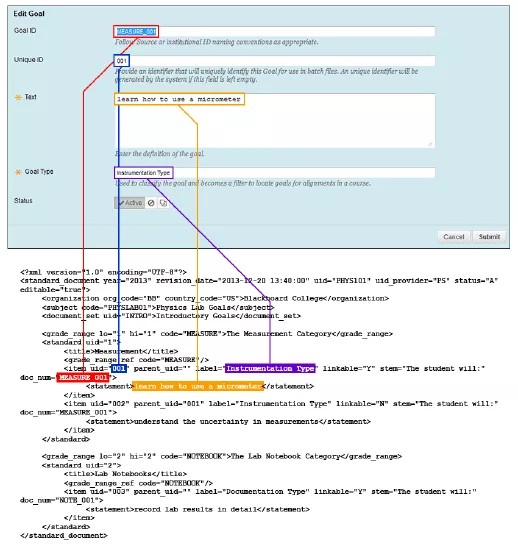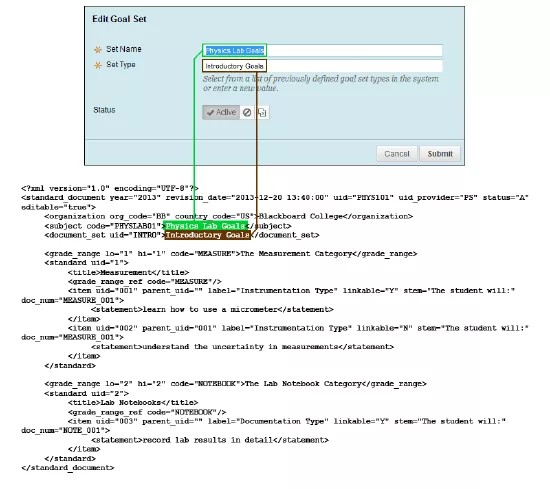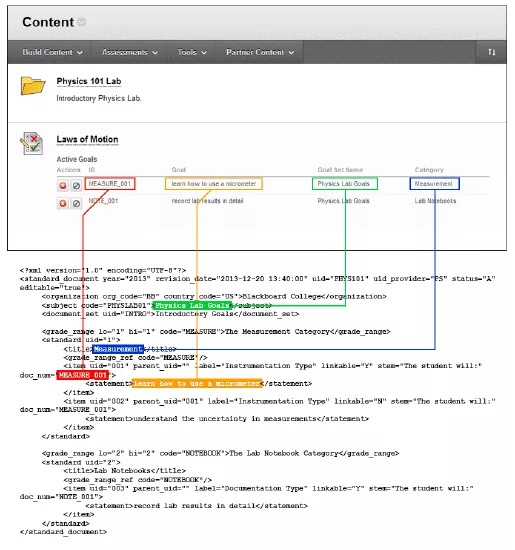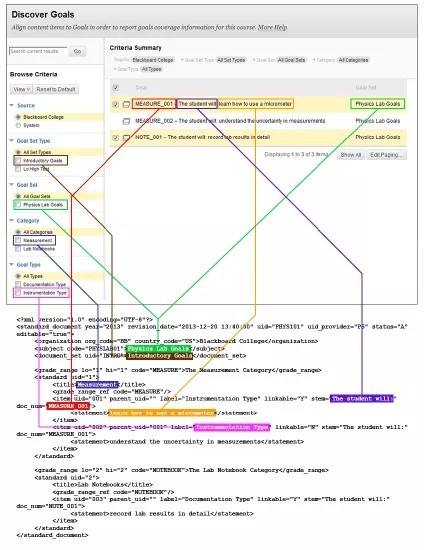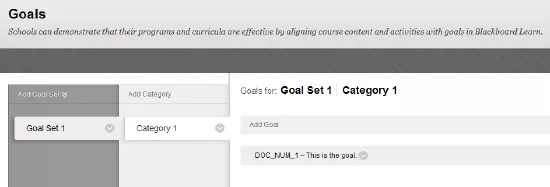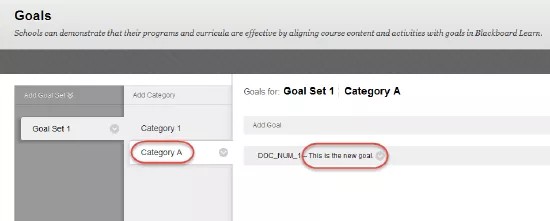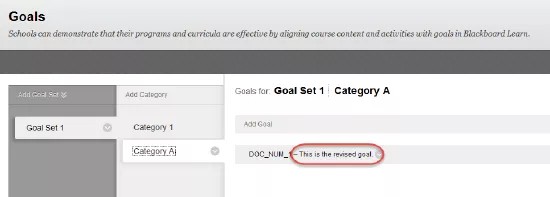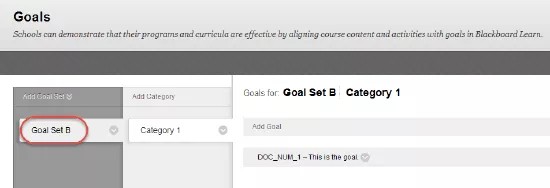Importer des objectifs
Vous pouvez utiliser une série de fichiers XML pour importer des objectifs dans Blackboard Learn. Créez un fichier XML pour chaque ensemble d'objectifs, compressez tous les fichiers XML, puis téléchargez le paquet.
N'utilisez pas la fonction « Compresser » native sur un Mac pour créer un fichier ZIP pour importer vos objectifs. À la place, utilisez la commande compress dans le terminal.
Un fichier XML ne doit pas contenir plus d'un ensemble d'objectifs. Toutefois, vous pouvez avoir un nombre illimité d'objectifs et de catégories dans un ensemble d'objectifs.
Chaque fichier comporte les informations suivantes :
- Informations sur l'ensemble d'objectifs.
- Informations sur la catégorie. Vous devez dupliquer et modifier ce code pour chaque catégorie de l'ensemble d'objectifs. Copiez ce code et collez-le sur une ligne avant la ligne </standard_document> à la fin du fichier.
- Informations sur l'objectif. Vous devez dupliquer et modifier ce code pour chaque objectif de la catégorie. Copiez ce code et collez-le sur une ligne avant la ligne </standard> vers la fin du fichier.
Téléchargement de fichiers
Dans le panneau de configuration de l'administrateur, dans la section Outils et utilitaires, sélectionnez Objectifs. Sur la page Objectifs, placez le pointeur de la souris sur Ajouter un ensemble d'objectifs pour accéder au menu et sélectionnez Importer un ensemble d'objectifs. Blackboard Learn traite tous les fichiers à la fois.
Modèle XML d'un ensemble d'objectifs, comprenant des catégories et des objectifs
<?xml version="1.0" encoding="UTF-8"?>
<!-- Define a goal set -->
<!-- Create a separate XML file for each goal set -->
<standard_document year="ENTER RELEVANT YEAR HERE" revision_date="ENTER REVISION DATE AND TIME HERE" uid="ENTER DOCUMENT ID HERE. Do not uses spaces."
uid_provider="ENTER 2 CHARACTER PROVIDER CODE HERE" status="ENTER A, I, or R" editable="ENTER TRUE OR FALSE">
<!-- Define the organization that is the source for this goal set -->
<organization org_code="ENTER A SOURCE CODE HERE (UP TO 256 CHARACTERS)" country_code="US">
ENTER FULL TEXT OF GOAL SOURCE HERE.
</organization>
<!-- Define the name of the goal set -->
<subject code="ENTER ID FOR GOAL SET HERE. Do not use spaces.">
ENTER GOAL SET NAME HERE</subject>
<!-- Define the goal set type -->
<document_set uid="ENTER ID FOR GOAL SET TYPE HERE. Do not use spaces.">
ENTER FULL TEXT OF GOAL SET TYPE HERE</document_set>
<!-- Define the categories -->
<!-- Create one <grade_range> element and one <standard> element for each category -->
<grade_range lo="ENTER LOWEST POSITION IN CATEGORY LIST" hi="ENTER HIGHEST POSITION IN CATEGORY LIST"
code="ENTER ID FOR CATEGORY HERE. Do not use spaces.">ENTER FULL TEXT OF CATEGORY NAME HERE</grade_range>
<standard uid="ENTER ID FOR CATEGORY HERE. Do not use spaces.">
<title>ENTER FULL TEXT OF CATEGORY NAME HERE</title>
<grade_range_ref code="ENTER CATEGORY ID HERE"/>
<!-- Define the Goals -->
<!-- Create one <item> element for each goal in the category -->
<item uid="ENTER UNIQUE ID OF GOAL HERE. Do not use spaces." parent_uid="ENTER ID OF PARENT GOAL HERE OR LEAVE BLANK" label="ENTER FULL TEXT OF GOAL TYPE HERE" linkable="ENTER Y OR N"
stem="ENTER ANY LEADING TEXT FOR THE GOAL HERE OR LEAVE BLANK" doc_num="ENTER THE ID OF THE GOAL HERE OR LEAVE BLANK">
<statement>ENTER THE FULL TEXT OF THE GOAL STATEMENT HERE</statement>
</item>
</standard>
</standard_document>
Exemple
<?xml version="1.0" encoding="UTF-8"?>
<standard_document year="2013" revision_date="2013-12-20 13:40:00" uid="PHYS101" uid_provider="PS" status="A" editable="true">
<organization org_code="BB" country_code="US">Blackboard College</organization>
<subject code="PHYSLAB01">Physics Lab Goals</subject>
<document_set uid="INTRO">Introductory Goals</document_set>
<grade_range lo="1" hi="1" code="MEASURE">The Measurement Category</grade_range>
<standard uid="1">
<title>Measurement</title>
<grade_range_ref code="MEASURE"/>
<item uid="001" parent_uid="" label="Instrumentation Type" linkable="Y" stem="The student will:" doc_num="MEASURE_001">
<statement>learn how to use a micrometer</statement>
</item>
<item uid="002" parent_uid="001" label="Instrumentation Type" linkable="N" stem="The student will:" doc_num="MEASURE_002">
<statement>understand the uncertainty in measurements</statement>
</item>
</standard>
<grade_range lo="2" hi="2" code="NOTEBOOK">The Lab Notebook Category</grade_range>
<standard uid="2">
<title>Lab Notebooks</title>
<grade_range_ref code="NOTEBOOK"/>
<item uid="003" parent_uid="" label="Documentation Type" linkable="Y" stem="The student will:" doc_num="NOTE_001">
<statement>record lab results in detail</statement>
</item>
</standard>
</standard_document>
Autres exemples
Pour consulter d'autres exemples de fichiers XML, connectez-vous à Behind the Blackboard et accédez à l'article 13668 intitulé « Blackboard Learn and CE/Vista Standards Documents » (« Documents portant sur Blackboard Learn et les normes CE/Vista »).
Descriptions d'élément/attribut
Modifiez les attributs et les valeurs appropriés dans le modèle.
| Élément/Attribut | Description |
|---|---|
| standard_document | L'élément <standard_document> décrit les propriétés de l'ensemble d'objectifs. Le fichier ne doit contenir qu'un seul élément <standard_document>. |
| year | Année au format AAAA. Par exemple, « 2013 ». |
| revision_date | Date et heure de révision au format AAAA-MM-JJ HH:MM:SS. Par exemple, « 2013-12-20 13:40:00 ». |
| uid | Code document. N'utilisez pas plus de 37 caractères. N'utilisez pas d'espaces. |
| uid_provider | Identifiant à deux caractères pour le fournisseur de l'ensemble d'objectifs. Par exemple, « PS ». |
| status | Valeur de statut à un seul caractère. Cet élément est facultatif. S'il est présent, il doit correspondre à l'une des valeurs suivantes :
Cette valeur est remplacée par celle que vous choisissez lorsque vous cliquez sur le bouton État dans l'interface utilisateur lorsque vous importez le fichier XML. |
| editable | « true » ou « false ». Cet élément est facultatif. Si la valeur est définie sur true, l'ensemble d'objectifs peut être modifié dans l'interface utilisateur. Si elle est définie sur false, il ne peut pas être modifié (sauf pour définir les éléments sur Actif, Inactif ou Restreint). |
| organization | L'élément <organization> décrit la communauté source de l'objectif. Le fichier ne doit contenir qu'un seul élément <organization>. Remplacez le texte « SAISIR LE TEXTE COMPLET DE LA SOURCE DE L'OBJECTIF ICI. ». Par exemple, remplacez-le par « Blackboard College ». |
| org_code | Code de la source. Il peut contenir 256 caractères au maximum. Par exemple, « BB ». |
| country_code | Code du pays de la source (à deux caractères). Par exemple, « US ». |
| subject | L'élément <subject> indique le nom de l'ensemble d'objectifs. Le fichier ne doit contenir qu'un seul élément <subject>. Remplacez le texte « SAISIR LE NOM DE L'ENSEMBLE D'OBJECTIFS ICI ». Par exemple, remplacez-le par « Objectifs du laboratoire de physique ». Ce nom s'affiche aux emplacements suivants dans l'interface utilisateur :
|
| code | Code de l'ensemble d'objectifs. N'utilisez pas plus de cinq caractères. N'utilisez pas d'espaces. |
| document_set | L'élément <document_set> décrit le type d'ensemble d'objectifs. Le fichier ne doit contenir qu'un seul élément <document_set>. Remplacez le texte « SAISIR ICI LE TEXTE COMPLET DU TYPE DE L'ENSEMBLE D'OBJECTIFS ». N'utilisez pas plus de 101 caractères. Par exemple, remplacez-le par « Objectifs initiaux ». Ce texte s'affiche aux emplacements suivants dans l'interface utilisateur :
|
| uid | Code du type d'ensemble d'objectifs. N'utilisez pas d'espaces. |
| grade_range | L'élément <grade_range> décrit une catégorie. Le fichier doit contenir au moins un élément <grade_range>. Le nombre d'éléments <grade_range> doit correspondre au nombre d'éléments <standard>. Remplacez le texte « SAISIR ICI LE NOM COMPLET DE LA CATÉGORIE ». N'utilisez pas plus de 101 caractères. Ce texte n'est pas affiché dans l'interface utilisateur. |
| lo, hi | Indicateurs de la position la plus basse et de la position la plus haute de cette catégorie dans la liste. Généralement, ces indicateurs permettent de remplacer le classement alphabétique par défaut des catégories. Par exemple, ces lignes obligent la catégorie « Kindergarten » à figurer en haut de la liste : <grade_range lo="1" hi="1" code="K">Kindergarten</grade_range> |
| code | Code de la catégorie. N'utilisez pas d'espaces. Cela doit correspondre à un attribut code dans l'un des éléments <grade_range_ref>. Ceci est utilisé pour lier l'élément <grade_range> avec l'élément <grade_range_ref>. |
| standard | L'élément <standard> décrit l'ensemble d'objectifs d'une catégorie. Le fichier doit contenir au moins un élément <standard>. Le nombre d'éléments <standard> doit correspondre au nombre d'éléments <grade_range>. |
| uid | Code des objectifs. Par exemple, « 001 ». Chaque <standard> doit avoir un code unique. Ce code est présenté dans le champ Code unique de l'écran Modifier l'objectif dans l'interface utilisateur. |
| title | Titre de la catégorie. Par exemple, « Mesure ». Le fichier ne doit contenir qu'un seul élément <title> dans chaque élément <standard>. Ce titre s'affiche aux emplacements suivants dans l'interface utilisateur :
|
| grade_range_ref | L'élément <grade_range_ref> lie l'ensemble d'objectifs à la catégorie. Le fichier ne doit contenir qu'un seul élément <grade_range_ref> au sein de chaque élément <standard> du fichier. |
| code | Saisissez l'attribut code de l'élément <grade_range> pour la catégorie correspondante. |
| item | L'élément <item> décrit un objectif. Le fichier doit contenir au moins un élément <item> dans chaque élément <standard>. |
| uid | Code unique de l'objectif. N'utilisez pas plus de 257 caractères. |
| parent_uid | Code de l'objectif parent. Si aucun objectif parent n'existe, supprimez le texte de l'espace réservé et laissez cet attribut vide. |
| label | Type d'objectif. Par exemple, « Type Instrumentation ». Dans l'interface utilisateur, ce texte est affiché dans la liste extensible Type d'objectif de l'écran Rechercher des objectifs. |
| linkable | L'un des éléments suivants :
Les objectifs restreints ne sont visibles que pour les cours qui sont explicitement associés à la catégorie. Dans l'écran Objectifs, une icône fléchée apparaît à côté de ces objectifs pour signaler qu'ils peuvent être ouverts dans une nouvelle fenêtre. Pour associer un cours à une catégorie, ouvrez le menu de la catégorie, puis choisissez Associer aux cours. |
| stem | Texte de présentation de l'objectif. Par exemple, « L'étudiant devra : » Si aucun texte de présentation n'existe, supprimez le texte de l'espace réservé et laissez cet attribut vide. Ce texte s'affiche aux emplacements suivants dans l'interface utilisateur :
|
| doc_num | Code objectif. Par exemple, « MESURE_001 ». N'utilisez pas plus de 101 caractères. Si vous ne voulez pas que le code objectif s'affiche, supprimez le texte réservé et laissez cet attribut vide. Ce texte s'affiche aux emplacements suivants dans l'interface utilisateur :
|
Schéma
Voici le schéma XML de ces fichiers XML :
<?xml version="1.0" encoding="UTF-8"?>
<xs:schema xmlns:xs="http://www.w3.org/2001/XMLSchema">
<!-- ================================== -->
<!-- Standard Document -->
<xs:element name="standard_document">
<xs:complexType>
<xs:sequence>
<xs:element ref="organization"/>
<xs:element ref="subject"/>
<xs:element ref="document_set"/>
<xs:element ref="grade_range" maxOccurs="unbounded"/>
<xs:element ref="standard" maxOccurs="unbounded"/>
</xs:sequence>
<xs:attribute name="year" use="required">
<xs:simpleType>
<xs:restriction base="xs:string">
<xs:pattern value="\d\d\d\d"/>
<!-- For example, "2014" -->
</xs:restriction>
</xs:simpleType>
</xs:attribute>
<xs:attribute name="uid_provider" use="required">
<xs:simpleType>
<xs:restriction base="ST_two-character_code">
<!-- For example, "PS" -->
</xs:restriction>
</xs:simpleType>
</xs:attribute>
<xs:attribute name="uid" use="required">
<xs:simpleType>
<xs:restriction base="xs:string">
<xs:pattern value="\S{1,37}"/>
<!-- For example, "PHYS101" -->
</xs:restriction>
</xs:simpleType>
</xs:attribute>
<xs:attribute name="status" use="optional">
<xs:simpleType>
<xs:restriction base="xs:string">
<xs:enumeration value="A"/>
<xs:enumeration value="I"/>
<xs:enumeration value="R"/>
</xs:restriction>
</xs:simpleType>
</xs:attribute>
<xs:attribute name="revision_date" use="required">
<xs:simpleType>
<xs:restriction base="xs:string">
<xs:pattern value="\d\d\d\d-\d\d-\d\d \d\d:\d\d:\d\d"/>
<!-- For example, "2014-01-30 09:15:00" -->
</xs:restriction>
</xs:simpleType>
</xs:attribute>
<xs:attribute name="editable" use="optional">
<xs:simpleType>
<xs:restriction base="xs:string">
<xs:enumeration value="true"/>
<xs:enumeration value="false"/>
</xs:restriction>
</xs:simpleType>
</xs:attribute>
</xs:complexType>
</xs:element>
<!-- ================================== -->
<!-- Organization -->
<xs:element name="organization">
<xs:complexType>
<xs:simpleContent>
<xs:extension base="ST_non_blank_string">
<xs:attribute name="org_code" type="ST_256-character_code" use="required"/>
<xs:attribute name="country_code" type="ST_two-character_code" use="required"/>
</xs:extension>
<!-- For example, "Blackboard College" -->
<!-- For example, "BB" -->
<!-- For example, "US" -->
</xs:simpleContent>
</xs:complexType>
</xs:element>
<!-- ================================== -->
<!-- Subject -->
<xs:element name="subject">
<xs:complexType>
<xs:simpleContent>
<xs:extension base="ST_non_blank_string">
<xs:attribute name="code" use="required">
<xs:simpleType>
<xs:restriction base="xs:string">
<xs:pattern value="\S{1,5}"/>
<!-- For example, "LAB01" -->
</xs:restriction>
</xs:simpleType>
</xs:attribute>
</xs:extension>
<!-- For example, "Physics Lab Goals" -->
</xs:simpleContent>
</xs:complexType>
</xs:element>
<!-- ================================== -->
<!-- Document Set -->
<xs:element name="document_set">
<xs:complexType>
<xs:simpleContent>
<xs:extension base="ST_1_to_101_characters">
<xs:attribute name="uid" type="ST_string_with_no_spaces" use="required"/>
</xs:extension>
<!-- For example, "Introductory Goals" -->
<!-- For example, "INTRO" -->
</xs:simpleContent>
</xs:complexType>
</xs:element>
<!-- ================================== -->
<!-- Grade Range -->
<xs:element name="grade_range">
<xs:complexType>
<xs:simpleContent>
<xs:extension base="ST_1_to_101_characters">
<xs:attribute name="lo" type="xs:integer" use="required"/>
<xs:attribute name="hi" type="xs:integer" use="required"/>
<xs:attribute name="code" type="ST_string_with_no_spaces" use="required"/>
</xs:extension>
<!-- For example, "The Measurement Category" -->
<!-- For example, "1" -->
<!-- For example, "1" -->
<!-- For example, "NOTEBOOK" -->
</xs:simpleContent>
</xs:complexType>
</xs:element>
<!-- ================================== -->
<!-- Standard -->
<xs:element name="standard">
<xs:complexType>
<xs:sequence>
<xs:element ref="title"/>
<xs:element ref="grade_range_ref"/>
<xs:element ref="item" maxOccurs="unbounded"/>
</xs:sequence>
<xs:attribute name="uid" type="ST_non_blank_string" use="required"/>
</xs:complexType>
</xs:element>
<!-- ================================== -->
<!-- Title -->
<xs:element name="title" type="ST_non_blank_string"/>
<!-- For example, "Lab Notebooks" -->
<!-- ================================== -->
<!-- Grade Range Ref -->
<xs:element name="grade_range_ref">
<xs:complexType>
<xs:attribute name="code" type="ST_string_with_no_spaces" use="required"/>
</xs:complexType>
</xs:element>
<!-- ================================== -->
<!-- Item -->
<xs:element name="item">
<xs:complexType>
<xs:sequence>
<xs:element ref="statement"/>
</xs:sequence>
<xs:attribute name="uid" type="ST_goal_uid" use="required"/>
<xs:attribute name="stem" type="xs:string" use="required"/>
<xs:attribute name="parent_uid" type="ST_parent_goal_uid" use="required"/>
<xs:attribute name="linkable" use="required">
<xs:simpleType>
<xs:restriction base="xs:string">
<xs:enumeration value="N"/>
<xs:enumeration value="Y"/>
</xs:restriction>
</xs:simpleType>
</xs:attribute>
<xs:attribute name="label" type="ST__string" use="required"/>
<xs:attribute name="doc_num" use="required">
<xs:simpleType>
<xs:restriction base="xs:string">
<xs:pattern value=".{0,101}"/>
<!-- 0 to 101 characters -->
</xs:restriction>
</xs:simpleType>
</xs:attribute>
<!-- For example, "The student will:" or blank -->
<!-- For example, "Instrumentation Type" -->
</xs:complexType>
</xs:element>
<!-- ================================== -->
<!-- Statement -->
<xs:element name="statement" type="ST_non_blank_string"/>
<!-- For example, "understand the uncertainty in measurements" -->
<!-- ================================== -->
<!-- Simple Data Types -->
<!-- ================================== -->
<!-- String with no spaces -->
<xs:simpleType name="ST_string_with_no_spaces">
<xs:restriction base="xs:string">
<xs:pattern value="\S+"/>
</xs:restriction>
</xs:simpleType>
<!-- Two-character code -->
<xs:simpleType name="ST_two-character_code">
<xs:restriction base="xs:string">
<xs:pattern value="\S\S"/>
</xs:restriction>
</xs:simpleType>
<!-- 256-character code -->
<xs:simpleType name="ST_256-character_code">
<xs:restriction base="xs:string">
<xs:pattern value="\S{1,256}"/>
</xs:restriction>
</xs:simpleType>
<!-- Goal UIDs -->
<xs:simpleType name="ST_goal_uid">
<xs:restriction base="xs:string">
<xs:pattern value=".{1,257}"/>
<!-- 1 to 257 characters -->
</xs:restriction>
</xs:simpleType>
<xs:simpleType name="ST_parent_goal_uid">
<xs:restriction base="xs:string">
<xs:pattern value=".{0,257}"/>
<!-- 0 to 257 characters -->
</xs:restriction>
</xs:simpleType>
<!-- No more than 101 characters -->
<xs:simpleType name="ST_1_to_101_characters">
<xs:restriction base="xs:string">
<xs:pattern value=".{1,101}"/>
<!-- 1 to 101 characters -->
</xs:restriction>
</xs:simpleType>
<!-- Non-blank string -->
<xs:simpleType name="ST_non_blank_string">
<xs:restriction base="xs:string">
<xs:pattern value=".{1,}"/>
<!-- At least 1 character -->
</xs:restriction>
</xs:simpleType>
<!-- Possibly blank string -->
<xs:simpleType name="ST__string">
<xs:restriction base="xs:string">
<xs:pattern value=".{0,}"/>
<!-- Can be empty-->
</xs:restriction>
</xs:simpleType>
<!-- ================================== -->
</xs:schema>
Impact de ces fichiers sur l'interface utilisateur
Les images ci-dessous montrent comment les éléments du fichier XML apparaissent dans l'interface utilisateur.
Les images ne sont disponibles qu'en anglais.
Écran Objectifs
Cette image montre la relation entre les éléments du fichier XML et les éléments de l'écran Objectifs.
Écran Modifier l'objectif
Cette image montre la relation entre les éléments du fichier XML et les éléments de l'écran Modifier l'objectif. Cet écran apparaît lorsque vous ouvrez le menu à droite d'un objectif dans l'écran Objectifs et que vous choisissez Modifier l'objectif. La commande Modifier l'objectif n'est pas disponible si l'attribut editable de l'élément <standard_document> est défini sur « false ».
Écran Modifier l'ensemble d'objectifs
Cette image montre la relation entre les éléments du fichier XML et les éléments de l'écran Modifier l'ensemble d'objectifs. Cet écran s'affiche si vous ouvrez le menu à droite d'un objectif défini sur l'écran Objectifs et choisissez Modifier. Les champs Définir le nom et Définir le type de fichiers ne sont pas modifiables si l'attribut editable de l'élément <standard_document> a la valeur « false ».
Écran Contenu
Cette image montre la relation entre les éléments du fichier XML et les éléments de l'écran Contenu.
Écran Rechercher des objectifs
Cette image montre la relation entre les éléments du fichier XML et les éléments de l'écran Rechercher des objectifs. Il s'agit de l'écran que vous voyez lorsque vous choisissez Ajouter des alignements sur l'écran Contenu.
Supprimer des éléments
Vous ne pouvez pas supprimer d'éléments en téléchargeant de nouveaux fichiers. Pour supprimer des éléments, passez par l'interface utilisateur.
Ajouter et remplacer des éléments
La façon la plus simple d'ajouter ou de remplacer des éléments est de supprimer les éléments existants (via l'interface utilisateur), puis de télécharger un fichier qui contient les informations mises à jour.
Si vous avez besoin d'ajouter ou de remplacer des éléments sans l'aide de l'interface utilisateur, les sections ci-dessous décrivent le processus.
Hiérarchie des codes uniques
- L'ensemble de codes uniques pour chaque objectif (en d'autres termes, l'ensemble de codes uniques pour <standard_document>, <document_set>, <standard> et <item>) doit être unique pour tous les fichiers.
- Ces codes uniques forment une hiérarchie :
- <standard_document>
- <document_set>
- <standard>
- <item>
Le code unique de l'élément <standard> interagit également avec l'attribut code de l'élément <grade_range>, tel que décrit ci-dessous.
Ajout de nouveaux éléments
Vous pouvez ajouter de nouveaux éléments ou remplacer des éléments anciens en conservant les éléments situés en haut de la hiérarchie et en utilisant des UID différents pour les éléments situés plus bas dans la hiérarchie.
Exemple
- Supposons que vous commenciez par télécharger un fichier avec les attributs suivants. Cela va créer un ensemble d'objectifs, une catégorie et un objectif.
<standard_
document>
Code unique<document_set>
Code unique<grade_range>
CODE<standard>
Code unique<item>
Code uniqueSTANDARD_DOC_1 DOCS_SET_1 CATEGORY_1 STANDARD_1 ITEM_1 <?xml version="1.0" encoding="UTF-8"?>
<standard_document year="2013" revision_date="2013-12-20 13:40:00" uid="STANDARD_DOC_1" uid_provider="PS" status="A" editable="true">
<organization org_code="BB" country_code="US">Blackboard College</organization>
<subject code="SUBJECT_1span>">Goal Set 1</subject>
<document_set uid="DOC_SET_1">Goal Set Type 1</document_set>
<grade_range lo="1" hi="1" code="CATEGORY_1">Category 1</grade_range>
<standard uid="STANDARD_1">
<title>Category 1</title>
<grade_range_ref code="CATEGORY_1"/>
<item uid="ITEM_1" parent_uid="" label="" linkable="Y" stem="" doc_num="DOC_NUM_1">
<statement>This is the goal.</statement>
</item>
</standard>
</standard_document> - Ensuite, si vous téléchargez un fichier avec les attributs suivants, cela créera une catégorie et un objectif.
<standard_
document>
Code unique<document_set>
Code unique<grade_range>
CODE<standard>
Code unique<item>
Code uniqueSTANDARD_DOC_1 DOCS_SET_1 CATEGORY_A STANDARD_A ITEM_A <?xml version="1.0" encoding="UTF-8"?>
<standard_document year="2013" revision_date="2013-12-20 13:40:00" uid="STANDARD_DOC_1" uid_provider="PS" status="A" editable="true">
<organization org_code="BB" country_code="US">Blackboard College</organization>
<subject code="SUBJECT_1">Goal Set 1</subject>
<document_set uid="DOC_SET_1">Goal Set Type 1</document_set>
<grade_range lo="1" hi="1" code="CATEGORY_A">Category A</grade_range>
<standard uid="STANDARD_A">
<title>Category A</title>
<grade_range_ref code="CATEGORY_A"/>
<item uid="ITEM_A" parent_uid="" label="" linkable="Y" stem="" doc_num="DOC_NUM_1">
<statement>This is the goal.</statement>
</item>
</standard>
</standard_document>Si vous changez le code unique de l'élément <standard>, vous devez également modifier l'attribut code de l'élément <grade_range>. Si vous modifiez uniquement le code unique de l'élément <standard>, l'importation échouera.
- Ensuite, si vous téléchargez un fichier avec les mêmes attributs, mais avec un contenu différent, l'instruction d'objectif est mise à jour.
<?xml version="1.0" encoding="UTF-8"?>
<standard_document year="2013" revision_date="2013-12-20 13:40:00" uid="STANDARD_DOC_1" uid_provider="PS" status="A" editable="true">
<organization org_code="BB" country_code="US">Blackboard College</organization>
<subject code="SUBJECT_1">Goal Set 1</subject>
<document_set uid="DOC_SET_1">Goal Set Type 1</document_set>
<grade_range lo="1" hi="1" code="CATEGORY_A">Category A</grade_range>
<standard uid="STANDARD_A">
<title>Category A</title>
<grade_range_ref code="CATEGORY_A"/>
<item uid="ITEM_A" parent_uid="" label="" linkable="Y" stem="" doc_num="DOC_NUM_1">
<statement>This is the new goal.</statement>
</item>
</standard>
</standard_document>
Modification des noms
Si vous téléchargez des informations avec le même ensemble de codes uniques, mais avec des attributs code différents, les éléments sont renommés.
Exemple
- Supposons que vous commenciez par télécharger un fichier avec les attributs suivants. Cela va créer un ensemble d'objectifs, une catégorie et un objectif.
<standard_
document>
Code unique<subject>
CODE<document_
set>
Code unique<grade_
range>
CODE<standard>
Code unique<item>
Code uniqueSTANDARD_DOC_1 SUBJECT_1 DOCS_SET_1 CATEGORY_1 STANDARD_1 ITEM_1 <?xml version="1.0" encoding="UTF-8"?>
<standard_document year="2013" revision_date="2013-12-20 13:40:00" uid="STANDARD_DOC_1" uid_provider="PS" status="A" editable="true">
<organization org_code="BB" country_code="US">Blackboard College</organization>
<subject code="SUBJECT_1">Goal Set 1</subject>
<document_set uid="DOC_SET_1">Goal Set Type 1</document_set>
<grade_range lo="1" hi="1" code="CATEGORY_1">Category 1</grade_range>
<standard uid="STANDARD_1">
<title>Category 1</title>
<grade_range_ref code="CATEGORY_1"/>
<item uid="ITEM_1" parent_uid="" label="" linkable="Y" stem="" doc_num="DOC_NUM_1">
<statement>This is the goal.</statement>
</item>
</standard>
</standard_document> - Ensuite, si vous téléchargez un fichier avec les attributs suivants, l'ensemble d'objectifs est renommé (« Ensemble d'objectifs 1 » devient « Ensemble d'objectifs B »).
<standard_
document>
Code unique<subject>
CODE<document_
set>
Code unique<grade_
range>
CODE<standard>
Code unique<item>
Code uniqueSTANDARD_DOC_1 SUBJECT_B DOCS_SET_1 CATEGORY_1 STANDARD_1 ITEM_1 <?xml version="1.0" encoding="UTF-8"?>
<standard_document year="2013" revision_date="2013-12-20 13:40:00" uid="STANDARD_DOC_1" uid_provider="PS" status="A" editable="true">
<organization org_code="BB" country_code="US">Blackboard College</organization>
<subject code="SUBJECT_B">Goal Set B</subject>
<document_set uid="DOC_SET_1">Goal Set Type 1</document_set>
<grade_range lo="1" hi="1" code="CATEGORY_1">Category 1</grade_range>
<standard uid="STANDARD_1">
<title>Category 1</title>
<grade_range_ref code="CATEGORY_1"/>
<item uid="ITEM_1" parent_uid="" label="" linkable="Y" stem="" doc_num="DOC_NUM_1">
<statement>This is the goal.</statement>
</item>
</standard>
</standard_document>
Cette procédure fonctionne également pour renommer l'attribut code de l'élément <grade_range>.
Ajout ou modification des éléments situés plus haut dans la hiérarchie
Vous recevez une erreur et le fichier n'est pas téléchargé si les UID des éléments situés plus bas dans la hiérarchie ont déjà été utilisés avec des UID différents pour les éléments situés plus haut dans la hiérarchie.
Exemple
- Supposons que vous commenciez par télécharger un fichier avec les attributs suivants. Cela va créer un ensemble d'objectifs, une catégorie et un objectif.
<standard_
document>
Code unique<document_
set>
Code unique<grade_
range>
CODE<standard>
Code unique<item>
Code uniqueSTANDARD_DOC_1 DOC_SET_1 CATEGORY_1 STANDARD_1 ITEM_1 <?xml version="1.0" encoding="UTF-8"?>
<standard_document year="2013" revision_date="2013-12-20 13:40:00" uid="STANDARD_DOC_1" uid_provider="PS" status="A" editable="true">
<organization org_code="BB" country_code="US">Blackboard College</organization>
<subject code="SUBJECT_1">Goal Set 1</subject>
<document_set uid="DOC_SET_1">Goal Set Type 1</document_set>
<grade_range lo="1" hi="1" code="CATEGORY_1">Category 1</grade_range>
<standard uid="STANDARD_1">
<title>Category 1</title>
<grade_range_ref code="CATEGORY_1"/>
<item uid="ITEM_1" parent_uid="" label="" linkable="Y" stem="" doc_num="DOC_NUM_1">
<statement>This is the goal.</statement>
</item>
</standard>
</standard_document> - Si vous essayez ensuite de télécharger un fichier avec les attributs suivants, le téléchargement échoue.
<standard_
document>
Code unique<document_
set>
Code unique<grade_
range>
CODE<standard>
Code unique<item>
Code uniqueSTANDARD_DOC_C DOC_SET_1 CATEGORY_1 STANDARD_1 ITEM_1 <?xml version="1.0" encoding="UTF-8"?>
<standard_document year="2013" revision_date="2013-12-20 13:40:00" uid="STANDARD_DOC_C" uid_provider="PS" status="A" editable="true">
<organization org_code="BB" country_code="US">Blackboard College</organization>
<subject code="SUBJECT_1">Goal Set 1</subject>
<document_set uid="DOC_SET_1">Goal Set Type 1</document_set>
<grade_range lo="1" hi="1" code="CATEGORY_1">Category 1</grade_range>
<standard uid="STANDARD_1">
<title>Category 1</title>
<grade_range_ref code="CATEGORY_1"/>
<item uid="ITEM_1" parent_uid="" label="" linkable="Y" stem="" doc_num="DOC_NUM_1">
<statement>This is the goal.</statement>
</item>
</standard>
</standard_document>
Si vous voulez ajouter ou modifier des éléments plus hauts dans la hiérarchie, vous devez utiliser des codes uniques différents pour les éléments situés plus bas dans la hiérarchie.